iDVDrip DVD to PocketPC Converter -
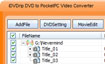
iDVDrip DVD to PocketPC Converter là phần mềm chuyển đổi DVD sang video có định dạng AVI, WMV, MP4, 3GP, 3G2 và âm thanh có định dạng MP3 và WMA để chạy trên các thiết bị như HP iPAQ, General Pocket PC, Dell player, Gphone, BlackBerry, Xbox, Palm,…

Tính năng:
• Chuyển đổi DVD sang định dạng video phổ biến như AVI, WMV, MP4, 3GP, 3G2.
• Chuyển đổi DVD (bao gồm cả CSS, RC, RCE, UOPs, ARccOS đã bảo vệ) để chạy trên HP iPAQ, General Pocket PC, Dell player, Gphone, BlackBerry, Xbox, Palm,…
• Trích xuất âm thanh từ DVD (DVD Video và DVD Audio) và chuyển đổi âm thanh DVD sang MP3, WMA.
• Gỡ bỏ bảo vệ (CSS, RC, RCE, UOPs, ARccOS).
• Chỉnh sửa video, thiết lập dung lượng, định lại kích cỡ, và thêm hiệu ứng (độ sáng, độ tương phản,..),…
• Chụp hình ảnh ưa thích khi xem trước.
• Clip phân đoạn phim ưa thích bằng cách xác định StartPoint và EndPoint.
• Chỉ cần vài click để chuyển đổi.
• Hỗ trợ chuyển đổi theo nhóm.
Đặng Hương
Hướng dẫn sử dụng:
a. Cài đặt và chạy chương trình DVD to PocketPC Converter.
b. Đánh dấu vào hộp "VolumeGain" và điều chỉnh dung lượng video đầu ra từ 75DB đến 105DB. Nếu không, chức năng điều chỉnh dung lượng sẽ không hoạt động.

c. Thêm tập tin DVD hoặc IFO. Sau đó chờ đợi một lát để chương trình phân tích DVD.
d. Lựa chọn định dạng đầu ra trong phần ProfileSettings.
e. Thiết lập DVD AudioTrack,Subtitle,Angle, thông số video hoặc âm thanh qua "Video" hoặc " Audio".
f. Tạo lại tập tin video/audio riêng bằng cách click vào nút "MovieEdit".
"VolumeGain": thiết lập âm thanh đầu ra mà không mất chất lượng gốc.
"Trim": Clip phân đoạn bất kỳ của tập tin video bằng cách thiết lập StartPoint và EndPoint.
"Effect": Thiết lập độ sáng, độ tương phản,..
"Crop": Định lại kích cỡ video.
"Capture": chụp lại hình ảnh ưa thích khi xem trước video.
g. Lựa chọn thư mục chứa tập tin đầu ra.
h. Click nút "convert " để chuyển đổi video.
i. Mở thư mục chứa tập tin video/audio đầu ra.










